前提
安装Windows Terminal
法一 注册表脚本
创建一个任意的reg注册表文件,编辑内容如下,下面的
- USERNAME改成你的用户名
- 图标请自行下载放置,并修改下方代码处为对应目录
适用于Windows Registry Editor Version 5.00
[HKEY_CLASSES_ROOT\Directory\Background\shell\wt]
@="Windows Terminal Here"
"Icon"="图标目录"
[HKEY_CLASSES_ROOT\Directory\Background\shell\wt\command]
@="C:\\Users\\USERNAME\\AppData\\Local\\Microsoft\\WindowsApps\\wt.exe"
法二 直接手动修改注册表
regedit打开注册表,路径其实法一中有:
[HKEY_CLASSES_ROOT\Directory\Background\shell\
在这里创建一个项,命名为wt(喜欢叫什么都行)
下面按图修改就行啦

下图打码处为你的用户名

最后
修改windows terminal配置文件,
设置初始目录,这样右键才能在对应的目录打开
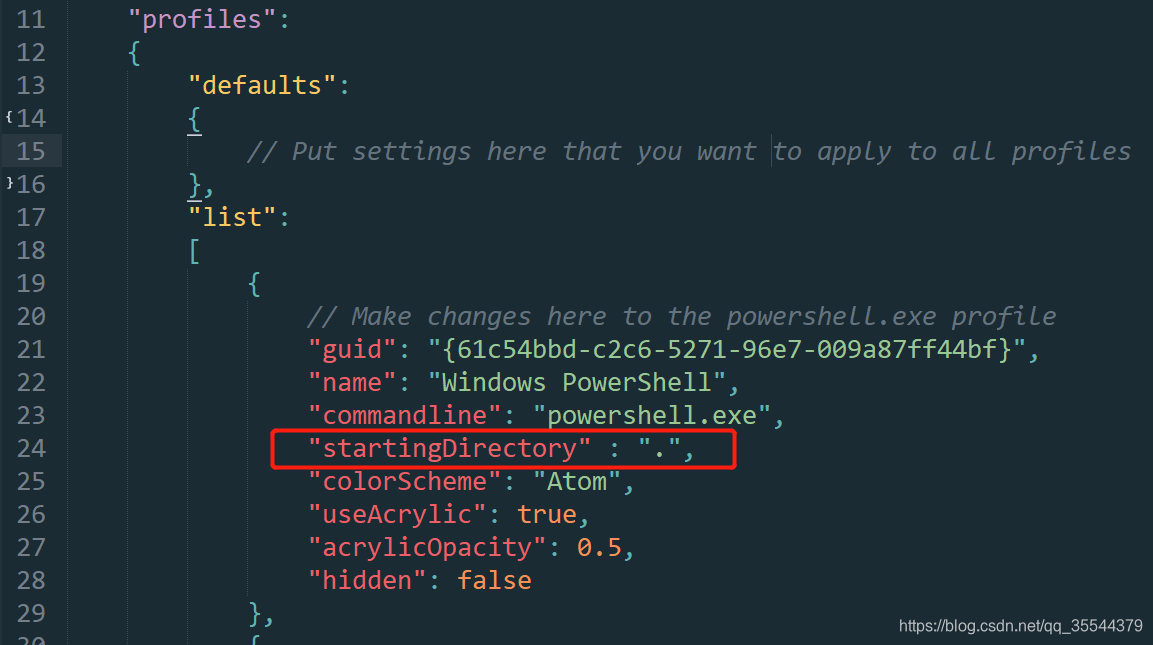
效果
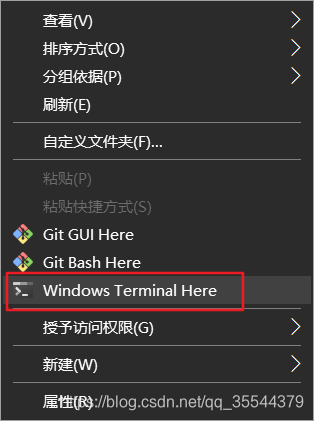





















 1万+
1万+











 被折叠的 条评论
为什么被折叠?
被折叠的 条评论
为什么被折叠?








